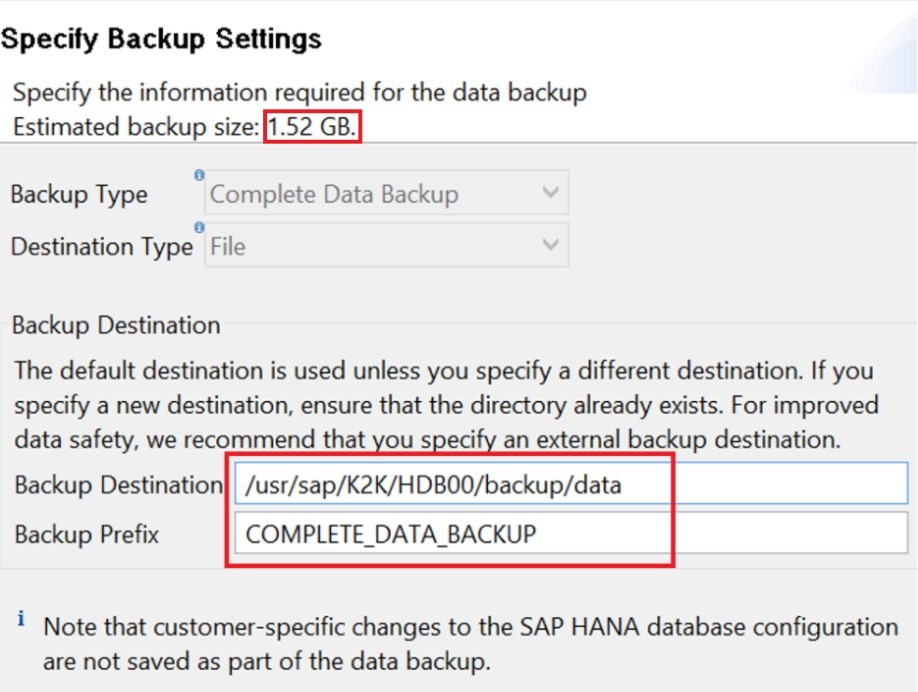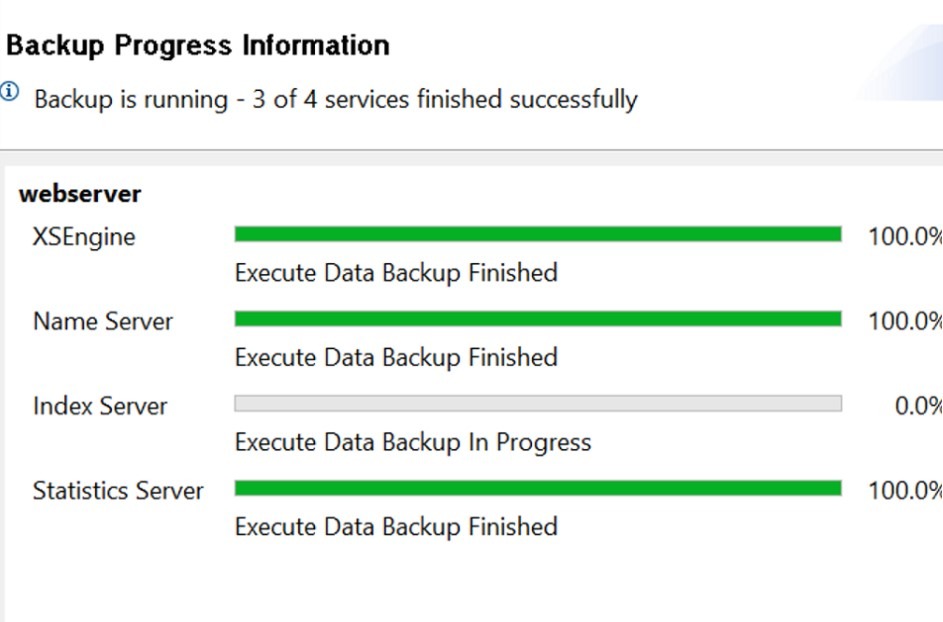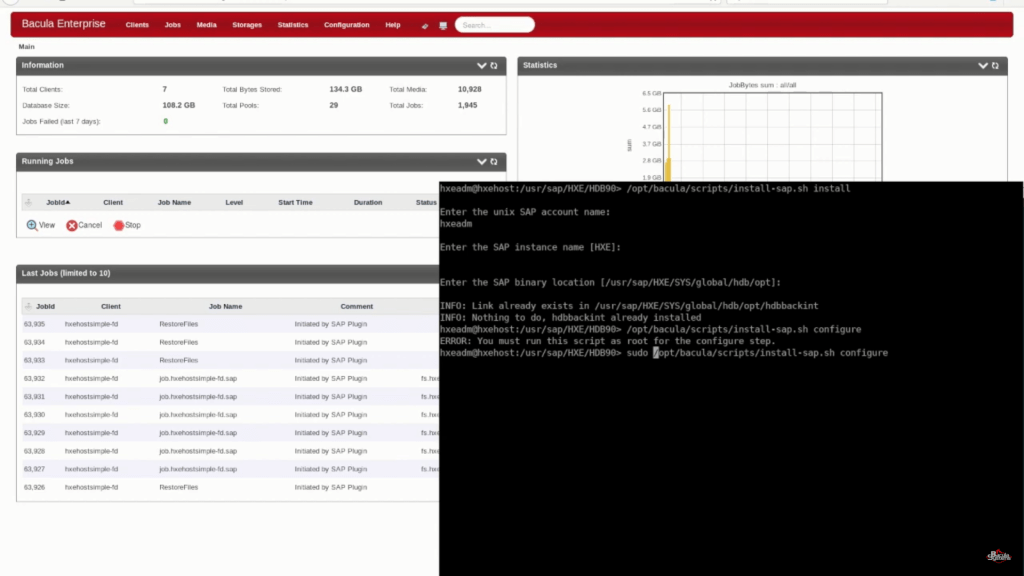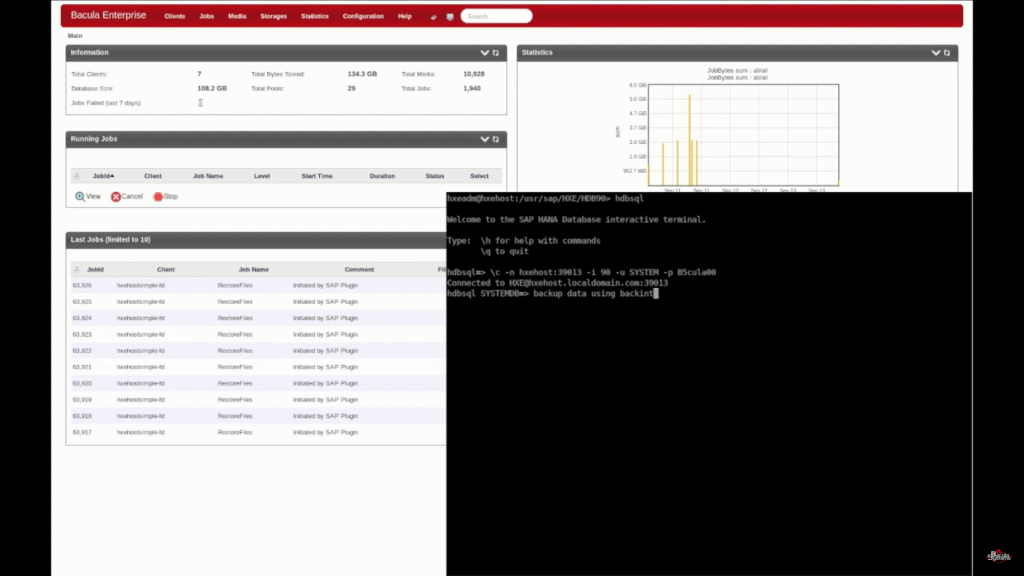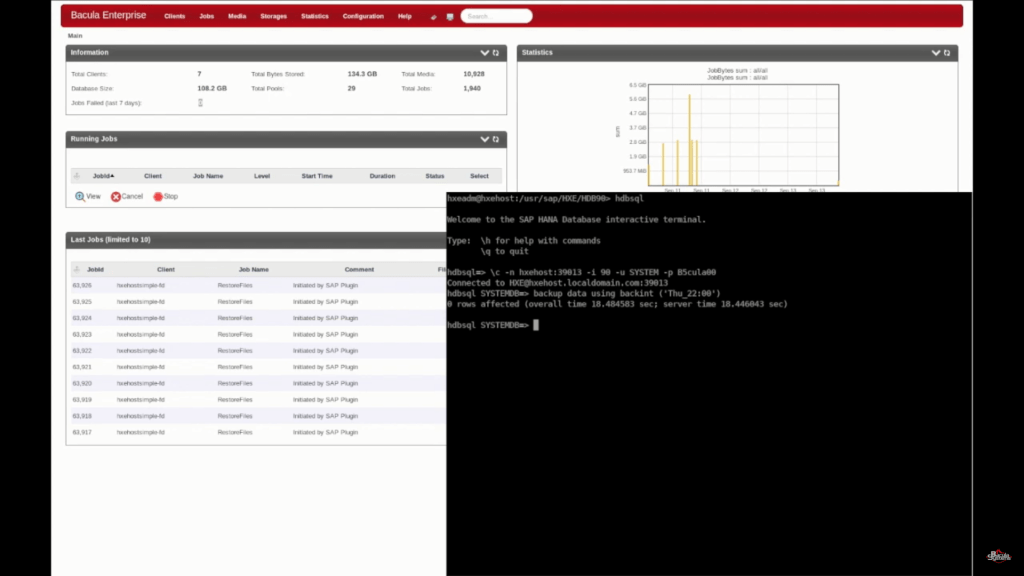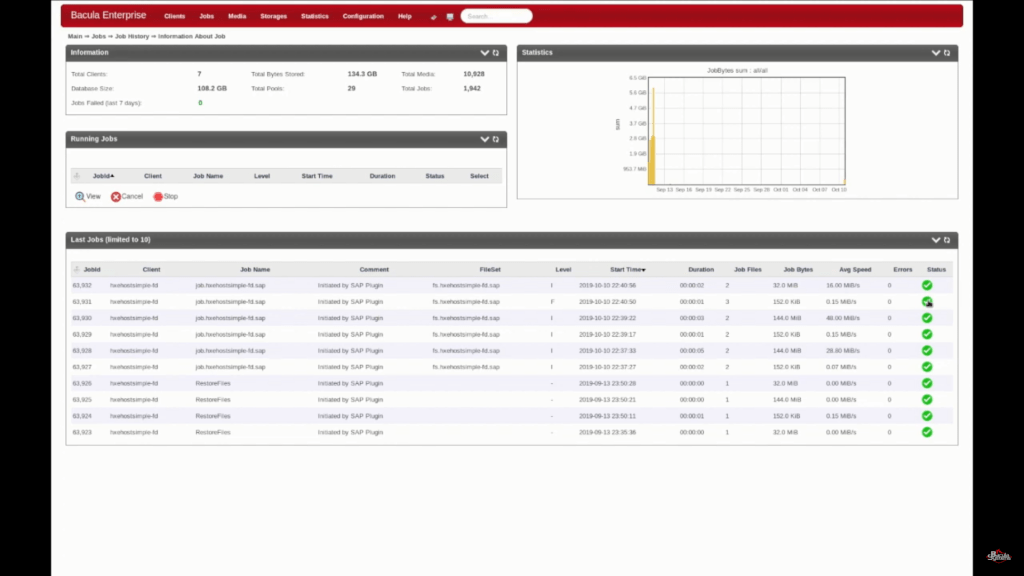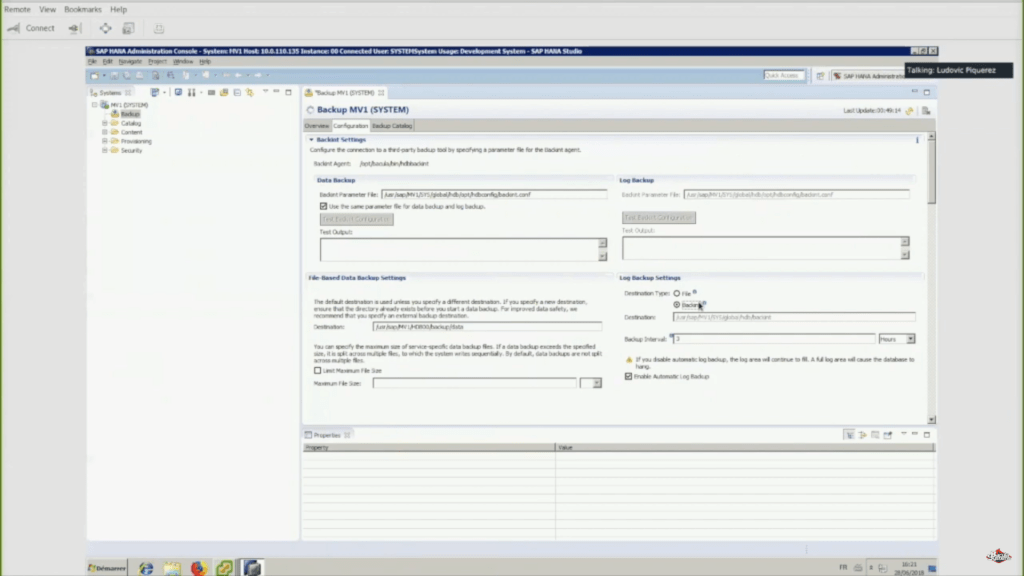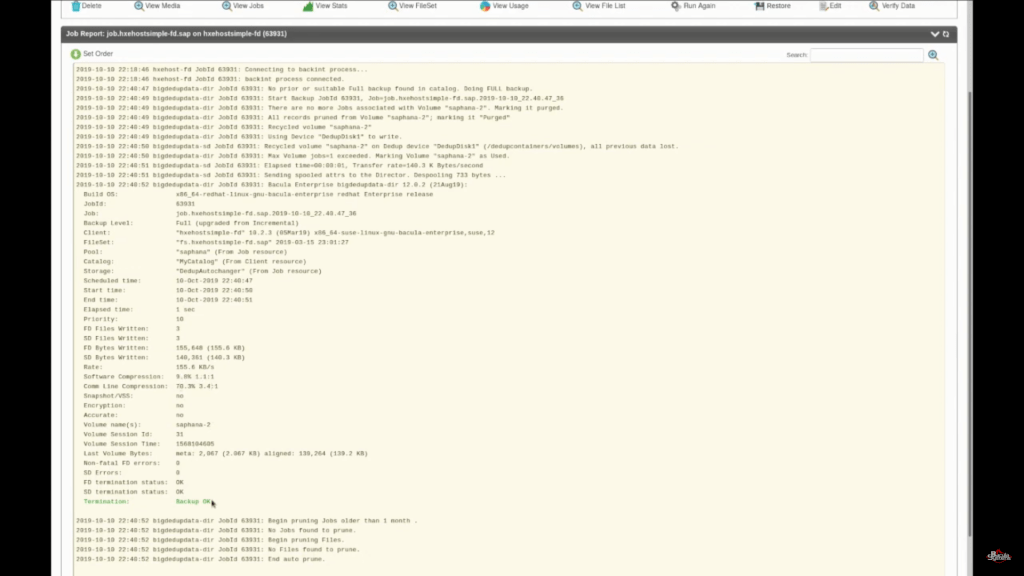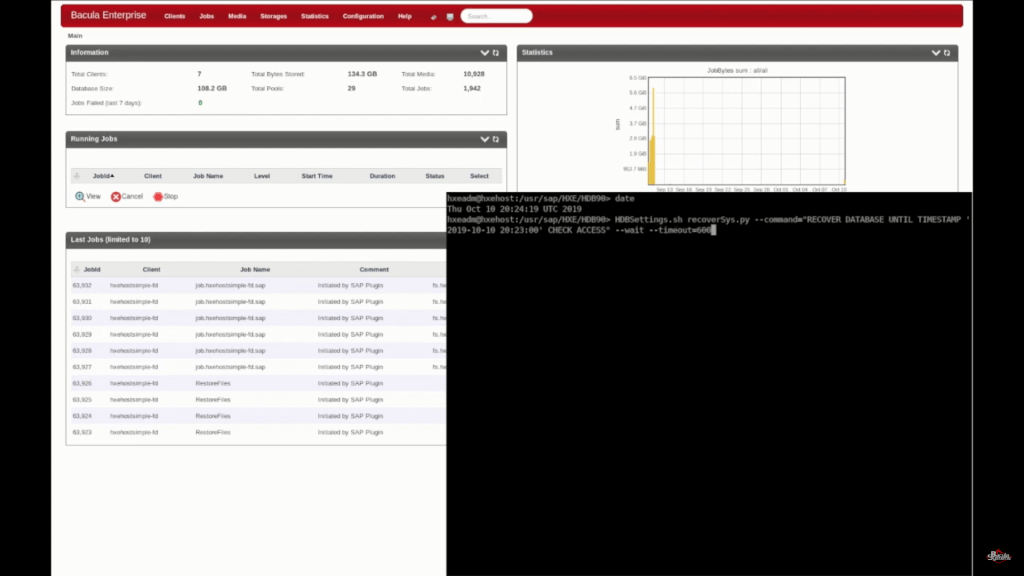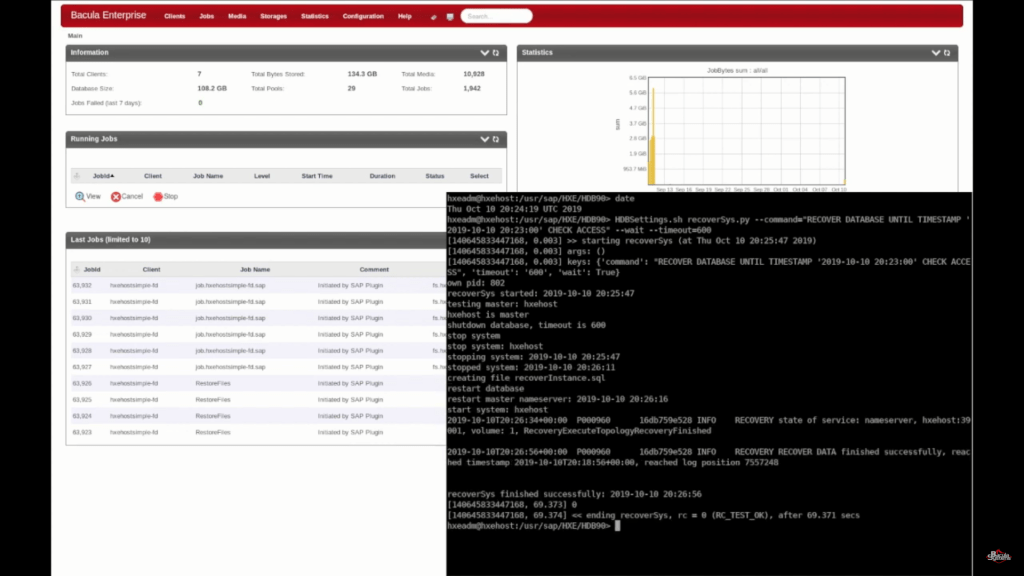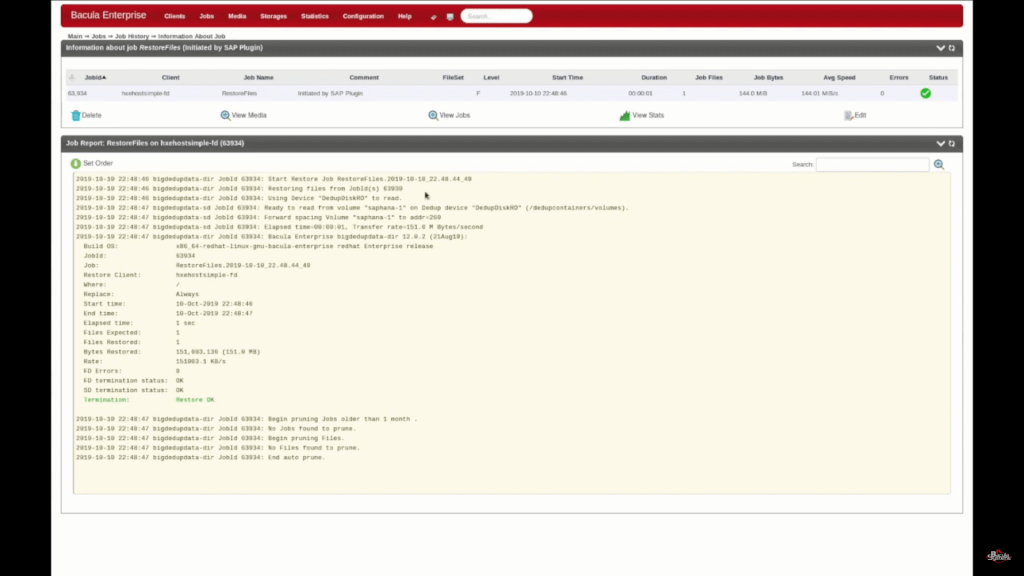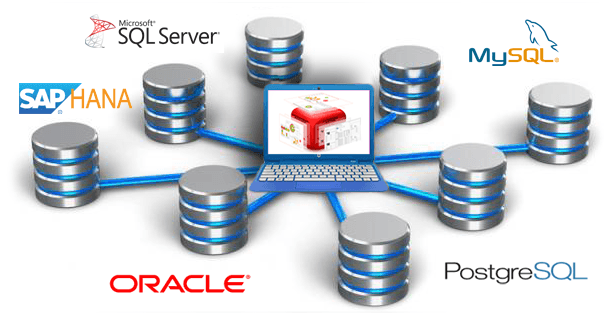Contents
- Introducción a SAP HANA y a la interfaz BACKINT
- Proceso nativo de backup y recuperación de SAP HANA
- Soluciones de backup de SAP HANA de terceros
- Veeam
- Cohesity
- Commvault
- Rubrik
- Quest NetVault Plus
- Druva para SAP HANA
- Arcserve Backup
- IBM Storage Protect
- Bacula Enterprise como solución de backup de SAP HANA
- Creación manual de trabajos de backup de SAP HANA en Bacula Enterprise
- Configuración de backup de SAP HANA en Bacula Enterprise
- Inicio manual de la backup de SAP HANA
- Administración de copias de seguridad con SAP HANA studio
- Creación manual de trabajos de recuperación de SAP HANA
- Conclusión
- Por qué puede confiar en nosotros
Introducción a SAP HANA y a la interfaz BACKINT
SAP HANA es una base de datos relacional completa y un conjunto de herramientas de gestión que la acompañan para almacenar, recuperar, manipular y analizar datos. Como cualquier buen RDBMS, proporciona herramientas avanzadas para la analítica y el análisis, y también funciones que permiten realizar copias de seguridad de los datos en un formato estandarizado y recuperarlos con facilidad y precisión en una nueva base de datos cuando sea necesario.
«Backint», por su parte, es el nombre de la API de SAP HANA que permite una conexión directa entre la base de datos SAP HANA y los agentes de backup de terceros. Esta facilidad pretende garantizar que no haya interrupciones entre una base de datos y un agente de copias de seguridad, facilitando que las copias de seguridad se transfieran a través de la base de datos SAP HANA a un servidor de copias de seguridad de terceros con la ayuda del agente de copias de seguridad de ese mismo tercero.
Este tipo de integración da lugar a dos categorías de operaciones diferentes: la configuración en profundidad de los parámetros del agente de backup con la ayuda del cockpit de SAP HANA y la ejecución real de los procesos de backup o recuperación utilizando ese mismo cockpit (mediante comandos SQL de SAP HANA).
Dado que backint ofrece acceso directo a una base de datos SAP HANA, es natural que SAP HANA disponga de una lista de proveedores certificados para crear y recuperar copias de seguridad de una base de datos SAP HANA utilizando backint. Bacula Enterprise forma parte de esta lista, junto con algunos nombres conocidos en este campo, como EMC, IBM, HP, Veritas, etc.
Este artículo detalla el proceso de backup y recuperación de SAP HANA con la ayuda del complemento multifuncional de backup de SAP HANA de Bacula Enterprise que aprovecha la interfaz «backint». Pero primero veremos cómo se puede realizar el proceso de backup y recuperación de SAP HANA utilizando únicamente sus propias herramientas integradas de backup y recuperación.
Proceso nativo de backup y recuperación de SAP HANA
Además de backint, existen otros métodos de backup. SAP HANA ofrece tres enfoques diferentes para los trabajos de backup: el primero es el ya mencionado backint, mientras que el segundo y el tercero son la backup del sistema de archivos y la instantánea, respectivamente.
Backint como tipo de backup ya se ha explicado anteriormente – un método de backup basado en API que es capaz de aportar una variedad de características a los trabajos de backup regulares, incluyendo el cifrado de datos, compresión de datos, y más.
El backup basada en instantáneas es un enfoque completamente diferente de las mismas tareas, ya que utiliza la capacidad de crear instantáneas para realizar copias de seguridad no sólo de los datos actuales, sino también de los datos en los que aún se está trabajando. Desgraciadamente, esto es lo máximo a lo que puede llegar una instantánea como tipo de backup: sin comprobaciones de coherencia, sin integración de funciones de terceros, etc.
Un backup del sistema de archivos es probablemente el tipo de backup más común, ya que crea copias adicionales de los datos existentes utilizando uno de los distintos tipos de backup (completa, incremental, diferencial). Las copias de seguridad del sistema de archivos también pueden comprobar su coherencia, lo que es una gran ventaja por sí solo. También pueden suponer una carga bastante grande para la red interna de la empresa en el proceso de creación de copias de seguridad, y la supervisión del nivel de almacenamiento es esencial para evitar perder días enteros de backup debido a que su almacenamiento está lleno.
Dado que el tipo de backup backint es el más parecido al tipo de backup del sistema de archivos, podemos comparar los dos para ver lo diferentes que son en la forma de enfocar la backup como un trabajo. Dicho esto, empezaremos con el proceso de backup del sistema de archivos SAP HANA nativo, explicado paso a paso.
En primer lugar, es importante mencionar que una persona que realice una backup de SAP HANA tendría que tener asignado el rol de «backup operator» o de «backup admin» a su cuenta de usuario de la base de datos HANA.
Sabiendo que su cuenta tiene privilegios suficientes, lo primero que tendrá que hacer es, por supuesto, abrir HANA studio y conectarse al sistema del que desea hacer un backup.
Para iniciar el proceso de backup tendrá que hacer clic con el botón derecho del ratón en el sistema en cuestión y elegir la opción «Back Up System…».
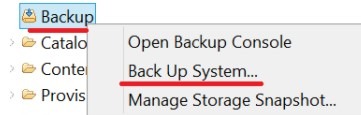
Por defecto, el asistente de backup se inicia con parámetros estándar para los campos «Backup destination» y «Backup prefix». Puede cambiar la ruta de destino de la backup por defecto modificando la línea «basepath_databackup» del archivo global.ini. El valor por defecto de esta línea es $(DIR_INSTANCE)/backup/data.
Por supuesto, puede modificar el destino de backup de esta operación específica, así como el prefijo de backup, en la misma primera ventana del asistente para copias de seguridad que acabamos de abrir.
También puede ver que la estimación de backup puede verse desde el primer paso del proceso de backup, cerca de la cabecera de la ventana del asistente. Hacer clic en «Next» dentro de esta misma ventana le llevaría a la pantalla de finalización que muestra todos los ajustes futuros de la backup.
Al hacer clic en «Finish» en esa ventana se iniciaría el proceso de backup. Todo el proceso se muestra también en la ventana separada del asistente, como se indica a continuación:
En cuanto el proceso de backup muestre un 100% en todas partes, el proceso habrá finalizado y se habrán creado los archivos de backup. También es posible volver a comprobar la creación de los archivos de backup a través de la línea de comandos.
Otra forma de realizar copias de seguridad con sólo las capacidades más básicas de SAP HANA es mediante el comando SQL y a través de la consola SQL. El comando en sí es el siguiente
BACKUP DATA USING FILE (*****);
La parte ***** representa el destino de backup y debe introducirse con corchetes simples a ambos lados, por ejemplo – (‘/usr/backup/data’).
La parte de recuperación del proceso de backup y recuperación de SAP HANA también es relativamente sencilla. Se inicia del mismo modo que el proceso de backup, pero buscando la opción «Recover System…» en su lugar.
La primera opción que tendrá en este proceso es el tipo de recuperación. El software integrado de backup y recuperación de SAP HANA admite tres tipos principales de recuperación:
- Estado más reciente. Para que esta opción de recuperación funcione correctamente tendrá que disponer de una última backup completa y de los registros para poder restaurarla.
- Punto específico en el tiempo. Esta opción intenta restaurar la backup más cercana al punto en el tiempo que usted elija.
- Backup de datos específicos. Le ofrece una lista de las copias de seguridad almacenadas actualmente, y puede restaurar cualquiera de las que tenga.
Elija el que desee y pulse «Next» en esta ventana.
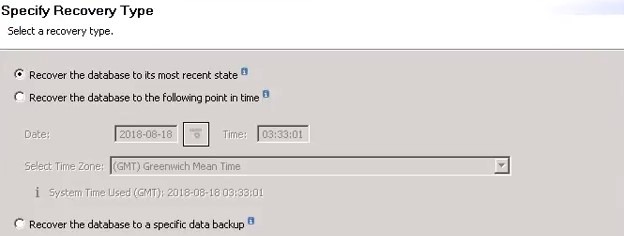
En algunos casos también tendrá que confirmar la ubicación del catálogo de copias de seguridad. En cuanto esté listo, haga clic en «Next». Recibirá una notificación advirtiéndole de la necesidad de detener la base de datos en cuestión para realizar un proceso de restauración.
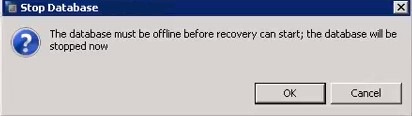
Si hace clic en «Ok» en esta notificación, se detendrá la base de datos en cuestión y pasará a la siguiente pantalla. A continuación tendrá que confirmar tanto la última backup que se restaurará como la ubicación de las copias de seguridad de los registros. Las dos últimas pantallas que verá antes de que comience el proceso de restauración son la ventana «Other settings» y la ventana «Review Recovery Settings». Si elige «Finish» al final de la ventana «Review Recovery Settings», se iniciará el proceso de recuperación.
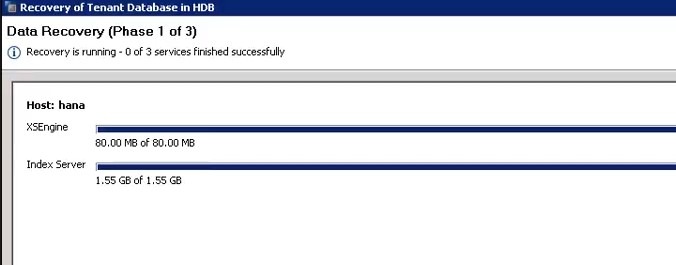
El proceso de recuperación propiamente dicho se divide en tres fases: recuperación de los datos, recuperación del registro y reinicio de la base de datos. Una vez finalizadas las tres fases, se le mostrará la ventana «Recovery Execution Summary» sobre el éxito o el fracaso del proceso de recuperación. Al hacer clic en «Close» en esta ventana finaliza el proceso de recuperación de su base de datos SAP HANA.
Soluciones de backup de SAP HANA de terceros
Aunque SAP HANA dispone de sus propias medidas de backup, rara vez son cómodas o fáciles de utilizar. Aquí es donde aparecen las soluciones de backup de terceros para SAP HANA, que ofrecen formas alternativas de realizar copias de seguridad de la base de datos o formas más cómodas de utilizar los métodos existentes. A continuación vamos a presentar una serie de ejemplos de soluciones de backup para SAP HANA.
Veeam
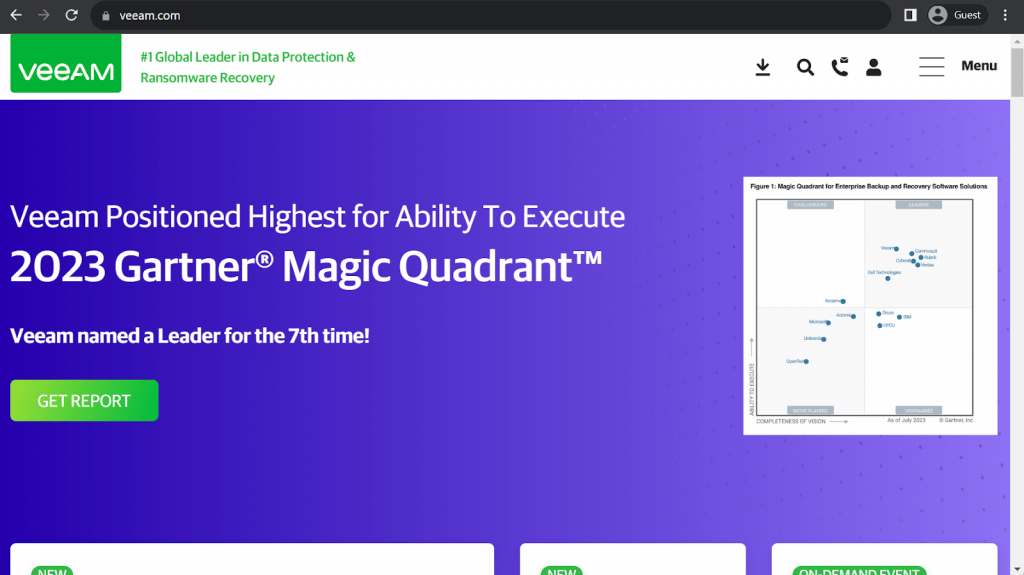
Como proveedor de software muy conocido en el sector, Veeam es una solución de protección de datos versátil y potente con una gran variedad de capacidades. Puede cubrir almacenamiento físico, almacenamiento virtual, almacenamiento en la nube, aplicaciones, datos SaaS, aunque algunos argumentarían que tiene un fuerte énfasis en la tecnología vSphere. El conjunto de funciones de Veeam es amplio, e incluye, entre otras, la deduplicación de datos, el almacenamiento seguro en la nube, la recuperación instantánea a nivel de archivo y la gestión sencilla de tareas de backup/recuperación.
Veeam Data Platform es la solución estrella de Veeam para diferentes casos de uso – está dividida en múltiples componentes, como Cloud, Virtual & Físico, Backup & Recuperación, Monitorización & Análisis, y Orquestación de Recuperación. También existen múltiples plug-ins que proporcionan funcionalidades adicionales que pueden no estar lo suficientemente extendidas como para formar parte de la solución principal – y Veeam Plug-In para SAP HANA es uno de estos plug-ins. Veeam puede integrarse con el procesamiento Backint de SAP HANA para reenviar las copias de seguridad a los objetivos de almacenamiento de Veeam, también puede trabajar con los flujos de trabajo SAP existentes, proporcionar múltiples formas de restaurar las copias de seguridad y mucho más.
Valoraciones de los clientes:
- Capterra – 4,8/5 estrellas basadas en 69 opiniones de clientes
- TrustRadius – 8,8/10 estrellas basadas en 1.237 opiniones de clientes
- G2 – 4,6/5 estrellas basadas en 387 opiniones de clientes
Ventajas:
- La instalación y configuración de Veeam por primera vez es relativamente sencilla, muy pocos clientes tienen problemas con ella
- El equipo de atención al cliente de Veeam es rápido y eficaz, y proporciona respuestas útiles al instante; los foros de la comunidad de la solución también pueden ser una gran fuente de información sobre problemas o características específicas
- La mayoría de las tareas básicas de backup y restauración pueden ser gestionadas con facilidad por una persona con cualquier nivel de conocimientos técnicos, gracias a la interfaz fácil de usar de Veeam
Carencias:
- Veeam puede ser una solución llena de funciones y capacidades, pero su interfaz parece un poco anticuada, especialmente cuando se utiliza dentro de un sistema operativo más moderno, como Windows 11
- No hay información sobre el precio exacto del software de Veeam, pero hay muchos clientes que informan de que algunos elementos específicos de la solución tienen un precio significativamente superior al de la mayoría de los competidores sin ninguna razón en particular
- Veeam es una solución potente y rica en funciones, pero no dispone de todas las soluciones del mercado: tanto la gestión de datos como la ciberresiliencia siguen considerándose puntos débiles del software de Veeam
Precios (en el momento de la redacción):
- Hay poca o ninguna información oficial sobre los precios de Veeam que esté disponible en el sitio web oficial. La única forma de recibir el precio exacto de todo lo que necesita su empresa en concreto es solicitar un presupuesto personalizado.
- Veeam dispone de una página calculadora de precios que permite a los usuarios especificar el número de entornos diferentes que desean cubrir con la solución de Veeam, así como el periodo de suscripción previsto.
- Esta página también puede utilizarse para revelar información básica sobre los precios de Veeam, como:
- La suscripción de Veeam puede adquirirse por un año como mínimo y hasta 5 años, con «contratos plurianuales que ofrecen descuentos adicionales «
- La pantalla de selección de la carga de trabajo ofrece un campo para cada uno de los siguientes tipos de carga de trabajo: Virtual VM, Cloud VM, Servidores, Estaciones de trabajo, Usuarios M365, NAS/Compartidos de archivos (TB)
- El botón «Contacte con nosotros» no estará disponible si sólo la parte «NAS/Compartidos de archivos» está por encima de cero
- Veeam vende licencias en incrementos de 5 a la vez, lo que significa que hay que seleccionar al menos 5 licencias de una de las categorías mencionadas
- Proteger cinco cargas de trabajo (ya sean de tipo Virtual VM, Cloud VM, Server o Workstation) durante un año cuesta 642 dólares
- La categoría «Microsoft 365» es una excepción, requiere que se seleccionen al menos 10 usuarios a la vez, y el precio inicial para 10 usuarios es de 306 $
Mi opinión personal sobre Veeam:
Veeam está considerado como uno de los proveedores de software de backup más conocidos en el mercado del backup empresarial. Hay muchas razones para ello, desde los muchos clientes satisfechos hasta la gran cantidad de funciones que el software de Veeam puede ofrecer a sus clientes. Dispone de un plug-in independiente dedicado a las operaciones SAP HANA: puede integrarse con SAP HANA Backint para reenviar las copias de seguridad al almacenamiento de Veeam, puede restaurar estas copias de seguridad a través de Studio, Cockpit o HDBSQL, y mucho más. No es ni mucho menos la solución más barata del mercado, pero puede merecer la pena su precio para las grandes empresas que busquen una solución con multitud de funciones en una única solución. Sin embargo, puede no ser una buena elección para organizaciones que requieran niveles muy altos de seguridad.
Cohesity
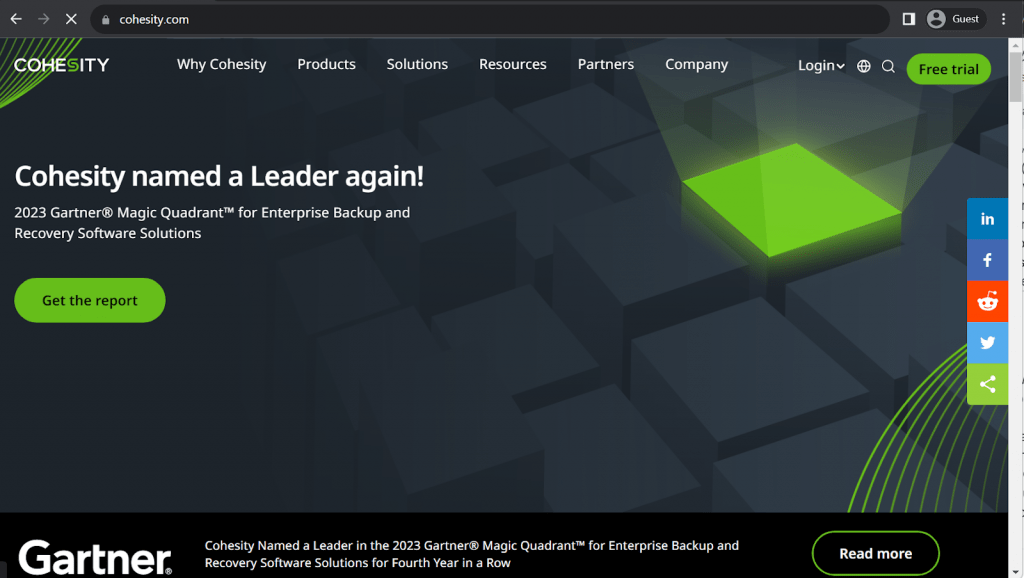
Es posible que Cohesity sea una de las soluciones con mejores resultados en un mercado de copias de seguridad más amplio, ya que sus soluciones han sido proclamadas líderes de sitios web agregadores de reseñas independientes como Gartner. Son varias las soluciones de backup que Cohesity ofrece para diferentes casos de uso, y hay dos soluciones que se consideran sus buques insignia: DataProtect y Data Cloud. DataProtect es una plataforma unificada segura que ayuda a acelerar y asegurar las copias de seguridad en diferentes entornos. Data Cloud es más bien una plataforma de gestión de datos en la nube que ayuda a los usuarios a extraer más valor de sus datos.
Ambas soluciones tienen la capacidad de integrarse con los datos de SAP HANA, trabajando con los flujos de trabajo SAP existentes y generando otros nuevos cuando sea necesario. Esta solución aprovecha al máximo la API de Backint para asegurar las copias de seguridad que posteriormente se transfieren a un almacenamiento seguro y se protegen con toda la potencia de Cohesity. Las capacidades de SAP HANA de Cohesity no son especialmente complejas, pero siguen siendo impresionantes, con encriptación de datos, tiempos de backup rápidos y mucho más.
Valoraciones de los clientes:
- Capterra – 4,6/5 estrellas basadas en 48 opiniones de clientes
- TrustRadius – 8,9/10 estrellas basadas en 59 reseñas de clientes
- G2 – 4,4/5 estrellas basadas en 45 reseñas de clientes
Ventajas:
- Cohesity dispone de una consola de gestión centralizada que facilita el inicio y la gestión de diversas tareas y procesos relacionados con las copias de seguridad y la recuperación
- El software de Cohesity es fácil de instalar y configurar como nuevo usuario
- Los perfiles en línea y las diversas opciones de programación se desarrollan bastante bien en las soluciones de Cohesity, ofreciendo muchas opciones de personalización con las que trabajar
Carencias:
- Realizar copias de seguridad basadas en el calendario con Cohesity puede ser bastante difícil, y no hay una forma clara y concisa de hacerlo
- Cohesity no tiene mucho que ofrecer en cuanto a atención al cliente, a menudo se basa en respuestas estándar y no es especialmente útil
- El proceso de actualización de Cohesity no está precisamente estandarizado y algunas actualizaciones sólo pueden aplicarse mediante una línea de comandos y nada más
- Ha habido algunos informes de que Cohesity tiene «fallos».
Precios (en el momento de la redacción):
- La información sobre precios de Cohesity no está disponible públicamente en su sitio web oficial y la única forma de obtenerla es ponerse en contacto directamente con la empresa para solicitar una prueba gratuita o una demostración guiada.
- La información no oficial sobre los precios de Cohesity afirma que sólo sus aparatos de hardware tienen un precio inicial de 110.000 USD
Mi opinión personal sobre Cohesity:
Cohesity es una empresa de copias de seguridad muy popular en el mercado. Tanto DataProtect como Data Cloud son plataformas versátiles de backup y recuperación con buena escala y rendimiento, aunque su compatibilidad con plataformas heredadas es limitada. La integración de SAP HANA de Cohesity funciona bien con la API de Backint para proporcionar seguridad y versatilidad a las copias de seguridad de SAP HANA en varios niveles. Tiene sus problemas con el soporte al cliente y algunas funciones específicas no son especialmente accesibles, pero la mayoría de las capacidades de la solución siguen rindiendo al máximo y pueden satisfacer a todo tipo de clientes de nivel empresarial.
Commvault
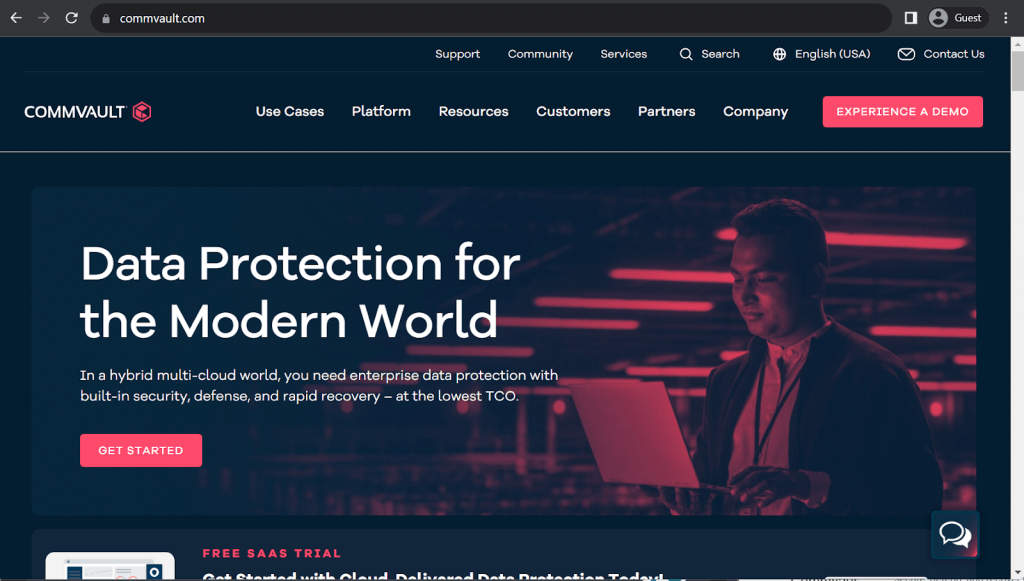
Commvault es una plataforma integral de protección de datos rápida, rica en funciones y competente. Es un actor muy conocido en el mercado de la backup y la recuperación, que ofrece funciones tanto conocidas como exclusivas para multitud de casos de uso. Funciona con máquinas virtuales, bases de datos, puntos finales y destinos en la nube. Puede crear copias de seguridad de datos no estructurados o estructurados, mover datos de un almacenamiento en la nube a otro, ofrecer una precisión milimétrica para todas sus copias de seguridad, etc.
Commvault tiene mucho que ofrecer en lo que respecta a la backup y recuperación de SAP HANA, como la gestión de snapshots de matrices y de la nube, copias de recuperación sin impacto, migración sencilla de datos, gobernanza de datos, dev/test, retención a largo plazo, etc. Puede trabajar con copias de seguridad Backint y también puede realizar sus propias instantáneas de hardware de los datos de SAP HANA. La protección de datos sin impacto y un montón de opciones de flexibilidad también se incluyen en este paquete.
Valoraciones de los clientes:
- Capterra – 4,8/5 estrellas basadas en 9 opiniones de clientes
- TrustRadius – 7,8/10 estrellas basadas en 207 reseñas de clientes
- G2 – 4,2/5 estrellas basadas en 78 respuestas de clientes
Ventajas:
- Commvault es una solución escalable que da servicio a algunas de las mayores infraestructuras de TI del mundo
- Commvault puede integrarse con distintos tipos de soluciones, tipos de almacenamiento e incluso distintas variantes de servicios, si es necesario
- Es relativamente fácil configurar las tareas de backup dentro de la solución de Commvault
Carencias:
- Commvault comparte un problema bastante popular de las grandes soluciones de backup en forma de que sus funciones de informes no son todo lo descriptivas que podrían ser
- Hay muchas integraciones que Commvault puede ofrecer, pero sigue habiendo algunos tipos de almacenamiento no compatibles y algunos tipos de hipervisor tampoco están cubiertos
- Por lo demás, la amplia funcionalidad de Commvaults tiene un coste: la solución no es precisamente fácil de usar y tiene una pronunciada curva de aprendizaje para la mayor parte de su conjunto de características
- La interfaz de usuario podría mejorarse
Precios (en el momento de la redacción):
- La información sobre precios de Commvault no está disponible públicamente en su sitio web oficial y la única forma de obtenerla es ponerse en contacto directamente con la empresa para solicitar una demostración o una prueba gratuita de 30 días.
- La información no oficial sugiere que el precio de los dispositivos de hardware de Commvault oscila entre 3.400 dólares y 8.781 dólares al mes.
Mi opinión personal sobre Commvault:
Commvault es una impresionante plataforma de backup y recuperación con una buena gama de funciones. Se integra con diversos tipos de almacenamiento y variaciones de datos. Además, la mayoría de sus integraciones son bastante profundas, como su integración con SAP HANA, que ofrece dos tipos de backup diferentes, múltiples métodos de restauración, una amplia protección de datos, muchas opciones de personalización y mucho más. Sin embargo, el precio puede llegar a ser muy caro.
Rubrik
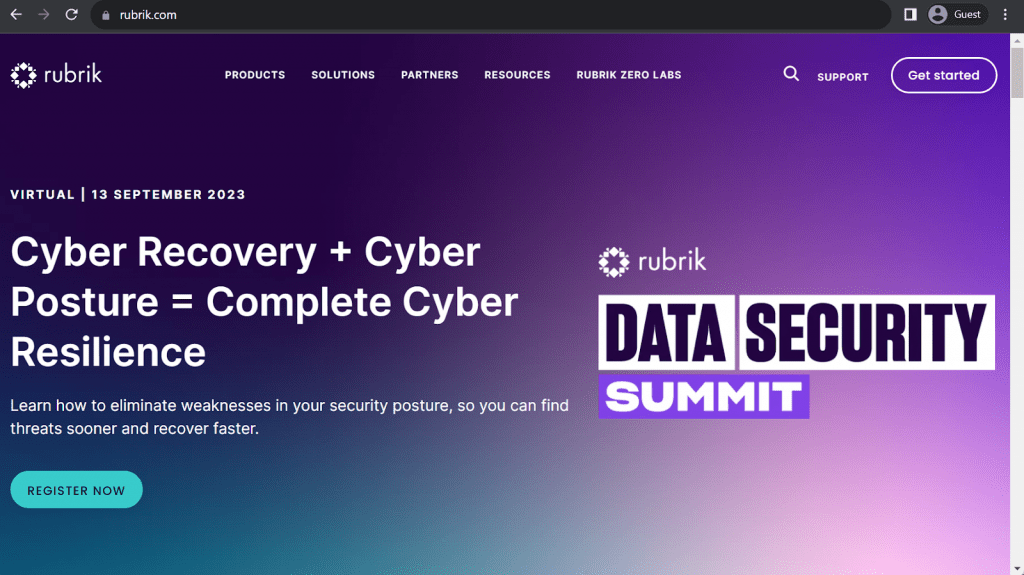
Rubrik es una empresa relativamente joven para los estándares de este mercado y, sin embargo, ya es una conocida plataforma de backup y recuperación con un enfoque bastante único en todo este campo. Rubrik utiliza sus propias tecnologías para combinar hardware y software en una única solución eficaz de protección de datos que puede gestionar la información y protegerla al mismo tiempo. Puede trabajar con entornos físicos y en la nube, así como con todo lo que hay en medio.
Rubrik es una herramienta de backup de terceros certificada para SAP HANA, está totalmente integrada con la API Backint, puede restaurar las copias de seguridad con SAP HANA Studio o Cockpit, y hay muchas otras funciones de Rubrik que se pueden aplicar a las copias de seguridad de SAP HANA. Esto incluye reglas de despliegue flexibles, un enfoque de seguridad de confianza cero y mucho más.
Valoraciones de los clientes:
- Capterra – 4,7/5 estrellas basadas en 45 opiniones de clientes
- TrustRadius – 9,1/10 estrellas basadas en 198 reseñas de clientes
- G2 – 4,6/5 estrellas basadas en 59 respuestas de clientes
Ventajas:
- Rubrik se considera a menudo una de las soluciones más seguras – debido a un buen número de diferentes características orientadas a la seguridad
- También hay un montón de características relacionadas con la funcionalidad de backup real, como la capacidad de trabajar con diferentes tipos de almacenamiento: aplicaciones, bases de datos, máquinas virtuales, servidores físicos, etc.
- Es rápido y versátil, y ofrece RTO bajos en muchos casos
Carencias:
- Las capacidades RBAC de Rubrik no son particularmente detalladas o personalizables, son muy básicas, carecen de la mayoría de las características que la competencia tiende a ofrecer
- Rubrik es otra solución de una lista bastante larga de software de nivel empresarial que sólo tiene capacidades muy básicas de elaboración de informes con muy pocos detalles
- Técnicamente hablando, Rubrik debería ser adecuado para empresas de todos los tamaños, pero su precio medio lo hace menos accesible para la mayoría de las pymes
- La calidad del soporte se ha visto a veces cir
Precios (en el momento de la redacción):
- La información sobre precios de Rubrik no está disponible públicamente en su sitio web oficial y la única forma de obtenerla es poniéndose en contacto directamente con la empresa para una demostración personalizada o una de las visitas guiadas.
- La información no oficial afirma que existen varios dispositivos de hardware diferentes que Rubrik puede ofrecer, tales como
- Nodo Rubrik R334 – desde 100.000 dólares por un nodo de 3 con procesos Intel de 8 núcleos, 36 TB de almacenamiento, etc.
- Nodo Rubrik R344 – a partir de 200.000 dólares para un 4-nodos con parámetros similares al R334, 48 TB de almacenamiento, etc.
- Nodo de la serie Rubrik R500 – a partir de 115.000 $ por un 4-nodos con procesadores Intel de 8 núcleos, memoria DIMM 8×16, etc.
Mi opinión personal sobre Rubrik:
Rubrik es una solución relativamente joven que contiene muchas características diferentes. Puede funcionar con diferentes tipos de despliegues, ofrece amplias funciones de seguridad y también hay muchas funciones relacionadas con las copias de seguridad. También es una solución de backup de terceros para SAP HANA con licencia oficial que admite Backint API, Cockpit, Studio y un montón de funciones de seguridad que Rubrik puede aplicar a las copias de seguridad de SAP HANA exportadas. Puede que sus funciones de backup y recuperación para SAP HANA sean algo básicas, pero la gran cantidad de funciones de seguridad y backup lo compensa bastante.
Quest NetVault Plus
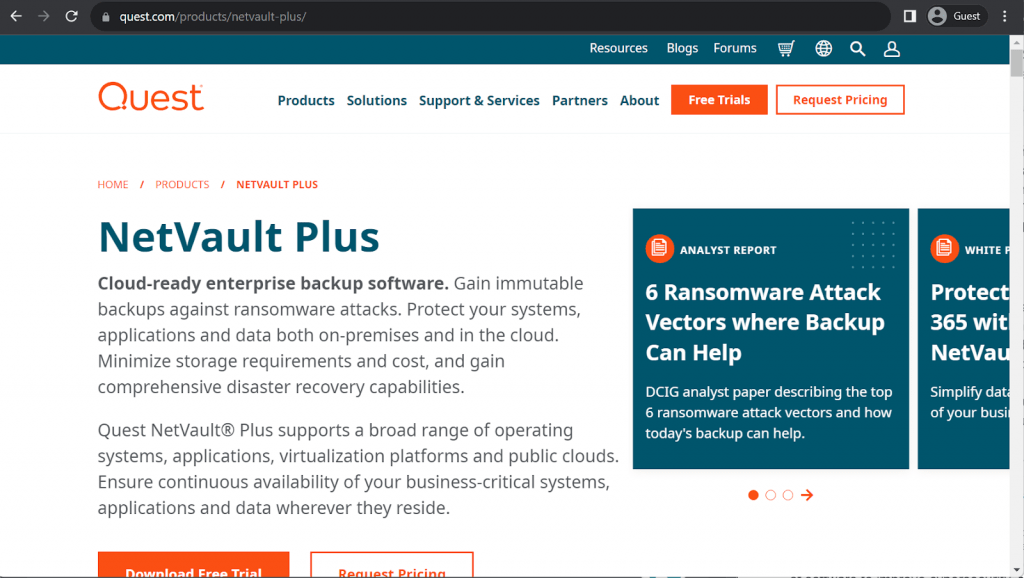
Como proveedor de soluciones de software, Quest existe desde 1987 y ofrece distintos tipos de software para mejorar la ciberseguridad, agilizar los flujos de trabajo de TI y simplificar la gestión de datos. Quest ofrece numerosas soluciones que pueden adaptarse a las necesidades de muchas empresas y tipos de almacenamiento diferentes, desde almacenamiento en disco físico hasta bases de datos, aplicaciones y mucho más. Un buen ejemplo de este tipo de software es Quest NetVault Plus, una solución de backup empresarial preparada para la nube que protege los datos del ransomware, minimiza los costes de almacenamiento y ofrece numerosas funciones de backup/recuperación.
Quest NetVault Plus es una solución certificada por SAP que tiene mucho que ofrecer específicamente para SAP HANA. Es compatible con SAP HANA Cockpit/Studio/HDBSQL para proporcionar acceso directo a las tareas de backup y recuperación directamente desde SAP HANA. Puede ofrecer copias de seguridad completas, incrementales y diferenciales, así como copias de seguridad de registros con funciones de automatización. Es rápido, seguro, escalable y razonablemente seguro, con certificación FIPS 140-2, múltiples niveles de cifrado, rápidos tiempos de replicación y recuperación ante desastres, y muchas otras características.
Características principales:
- Certificación FIPS 140-2 y compatibilidad con cifrado AES-256, CAST-256 y CAST-128
- Múltiples escenarios de backup y recuperación, compatibilidad con copias de seguridad completas, incrementales, diferenciales y de registro
- Reducción drástica de los requisitos de almacenamiento para las copias de seguridad, tasas de ingestión de datos aceleradas
Precios (en el momento de la redacción):
- No hay información pública sobre el precio de Quest NetVault Plus disponible en el sitio web oficial, parece que el cliente tendría que ponerse en contacto directamente con la empresa y solicitar un presupuesto para recibir este tipo de información
Mi opinión personal sobre Quest NetVault Plus:
Aunque Quest tiene su cuota de clientes en diferentes campos, hay muchos competidores que están a un nivel completamente diferente en cuanto a alcance. Sin embargo, eso no significa que sus características o capacidades no sean buenas. Muy al contrario, las soluciones de Quest tienden a ofrecer multitud de funciones para diferentes casos de uso, como Quest NetVault Plus, que es una completa solución de backup de nivel empresarial que funciona con todo tipo de almacenamientos diferentes (incluido SAP HANA) y ofrece una gran cantidad de funciones de comodidad, seguridad, gestión optimizada y mucho más, aunque el backup en la nube puede ser limitada.
Druva para SAP HANA
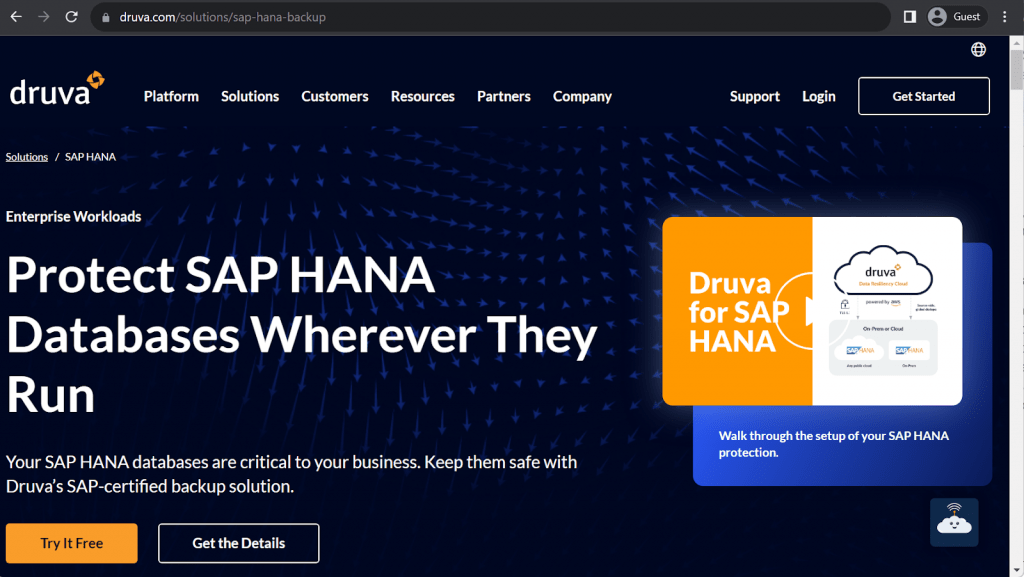
Druva puede considerarse un proveedor de software muy conocido en el mercado general de copias de seguridad y recuperación, con multitud de funciones y soluciones para diferentes tipos de almacenamiento y sistemas. La mayoría de sus soluciones están conectadas con la plataforma insignia Druva Data Resiliency Cloud de un modo u otro. Data Resiliency Cloud es una solución de gobierno de datos que también ofrece funciones de gestión y protección de datos a todos los módulos de Druva en una única ubicación.
Druva también dispone de un agente de backup completamente independiente para implementaciones SAP HANA, que ofrece una impresionante capacidad de recuperación de datos a las soluciones SAP HANA. Druva es una solución de backup de terceros oficialmente certificada para SAP HANA, lo que permite una integración adecuada con la API Backint, así como un amplio escalado, compatibilidad con Studio/Cockpit/HDBSQL tanto para las operaciones de backup como de recuperación, e integración con Data Resiliency Cloud para la protección de datos y el almacenamiento seguro, entre otras ventajas.
Valoraciones de los clientes:
- Capterra – 4,5/5 estrellas basadas en 204opiniones de clientes
- TrustRadius – 7,8/10 estrellas basadas en 133 reseñas de clientes
- G2 – 4,3/5 estrellas basadas en 668 opiniones de clientes
Ventajas:
- El servicio de atención al cliente de Druva es eficaz y suele responder en poco tiempo, lo que lo hace extremadamente útil en cualquier situación
- La interfaz gráfica de usuario (GUI) unificada de Druva suele recibir elogios por ser fácil de trabajar y también por su comodidad, con un acceso rápido a las funciones necesarias
- También hay muchas funciones relacionadas con la seguridad que Druva puede ofrecer, ya que toda la solución Data Resiliency Cloud se centra ante todo en la protección de datos
Carencias:
- Algunas características específicas de Druva pueden ser bastante básicas y apenas personalizables
- La restauración de datos desde la nube suele ser lenta e inconveniente
- La configuración inicial y el proceso de instalación pueden ser algo complicados
- Los clientes con un gran volumen de datos pueden tener dificultades
Precios (en el momento de la redacción):
- Los precios de Druva son bastante sofisticados y ofrecen diferentes planes de precios según el tipo de dispositivo o aplicación que se cubra.
- Hybrid workloads:
- «Hybrid business» – 210 dólares al mes por Terabyte de datos después de la deduplicación, ofreciendo una backup empresarial sencilla con multitud de funciones como deduplicación global, recuperación a nivel de archivos VM, compatibilidad con almacenamiento NAS, etc.
- «Hybrid enterprise» – 240 dólares al mes por Terabyte de datos tras la deduplicación, una ampliación de la oferta anterior con funciones LTR (retención a largo plazo), perspectivas/recomendaciones de almacenamiento, caché en la nube, etc.
- «Hybrid elite» – 300 al mes por Terabyte de datos tras la deduplicación, añade la recuperación de desastres en la nube al paquete anterior, creando la solución definitiva para la gestión de datos y la recuperación de desastres
- También hay funciones que Druva vende por separado, como la recuperación acelerada de ransomware, la recuperación de desastres en la nube (disponible para los usuarios de la élite Hybrid), la postura de seguridad & la observabilidad y la implementación para la U. S. government cloud
- SaaS applications:
- “Business” – $2. 5 al mes por usuario, el paquete más básico de cobertura de aplicaciones SaaS (Microsoft 365 y Google Workspace, el precio se calcula por aplicación individual), puede ofrecer 5 regiones de almacenamiento, 10 GB de almacenamiento por usuario, así como protección de datos básica
- «Enterprise» – 4 dólares al mes por usuario para la cobertura de Microsoft 365 o Google Workspace con funciones como grupos, carpetas públicas, así como la cobertura de Salesforce. com por 3,5 $ al mes por usuario (incluye restauración de metadatos, copias de seguridad automatizadas, herramientas de comparación, etc.)
- «Elite» – 7 $ al mes por usuario para Microsoft 365/Google Workspace, 5 $. 25 para Salesforce, incluye comprobación de cumplimiento GDPR, habilitación para eDiscovery, búsqueda federada, compatibilidad con GCC High y muchas otras funciones
- Algunas de estas funciones también pueden adquirirse por separado, como la siembra en Sandbox (Salesforce), el gobierno de datos confidenciales (Google Workspace & Microsoft 365), la compatibilidad con GovCloud (Microsoft 365), etc.
- Endpoints:
- «Enterprise» – 8 dólares al mes por usuario, puede ofrecer soporte SSO, CloudCache, soporte DLP, protección de datos por fuente de datos y 50 Gb de almacenamiento por usuario con administración delegada
- «Elite» – 10 dólares al mes por usuario, añade funciones como la búsqueda federada, la recopilación de datos adicionales, el borrado defendible, capacidades avanzadas de despliegue y mucho más
- También hay un montón de funciones que podrían adquirirse por separado aquí, incluidas las capacidades avanzadas de despliegue (disponibles en el nivel de suscripción Elite), la recuperación/respuesta ante ransomware, la gobernanza de datos sensibles y la compatibilidad con GovCloud.
- AWS workloads:
- «Freemium» es una oferta gratuita de Druva para la cobertura de cargas de trabajo de AWS, puede cubrir hasta 20 recursos de AWS a la vez (no más de 2 cuentas), a la vez que ofrece características como clonación de VPC, DR entre regiones y entre cuentas, recuperación a nivel de archivos, integración de AWS Organizations, acceso a API, etc.
- «Enterprise» – 7 $ al mes por recurso, a partir de 20 recursos, tiene un límite superior de 25 cuentas y amplía las capacidades de la versión anterior con funciones como el bloqueo de datos, la búsqueda a nivel de archivo, la posibilidad de importar copias de seguridad existentes, la posibilidad de impedir el borrado manual, soporte 24/7 con 4 horas de tiempo de respuesta como máximo, etc.
- «Elite» – 9 dólares al mes por recurso, no tiene limitaciones de recursos gestionados ni de cuentas, añade autoprotección por VPC, cuenta AWS, así como soporte GovCloud y menos de 1 hora de tiempo de respuesta de soporte garantizado por SLA.
- Los usuarios de los planes de precios Enterprise y Elite también pueden adquirir la capacidad de Druva de guardar copias de seguridad de EC2 en la nube Druva por un precio adicional.
- Es fácil ver cómo uno puede confundirse con el esquema de precios de Druva en su conjunto. Por suerte, la propia Druva tiene una página web dedicada con el único propósito de crear una estimación personalizada del TCO de una empresa con Druva en sólo unos minutos (una calculadora de precios).
Mi opinión personal sobre Druva:
La empresa Druva es un distribuidor de software de protección de datos que ofrece muchas soluciones diferentes a empresas con distintos tipos de almacenamiento. Muchas de estas soluciones están conectadas a Druva Data Resiliency Cloud – una solución insignia de la empresa que ofrece gestión centralizada de datos y protección de datos en una única y extensa plataforma. El módulo SAP HANA de Druva tiene licencia oficial de SAP HANA como solución de backup de terceros, pero la mayor parte de sus capacidades únicas provienen de la integración con Data Resiliency Cloud – sólo puede hacer un conjunto básico de funciones por sí mismo, como el backup de datos a través de Backint API, soporte para Studio/Cockpit/HDBSQL, etc. Druva puede tener limitaciones a la hora de trabajar con tecnologías heredadas.
Arcserve Backup
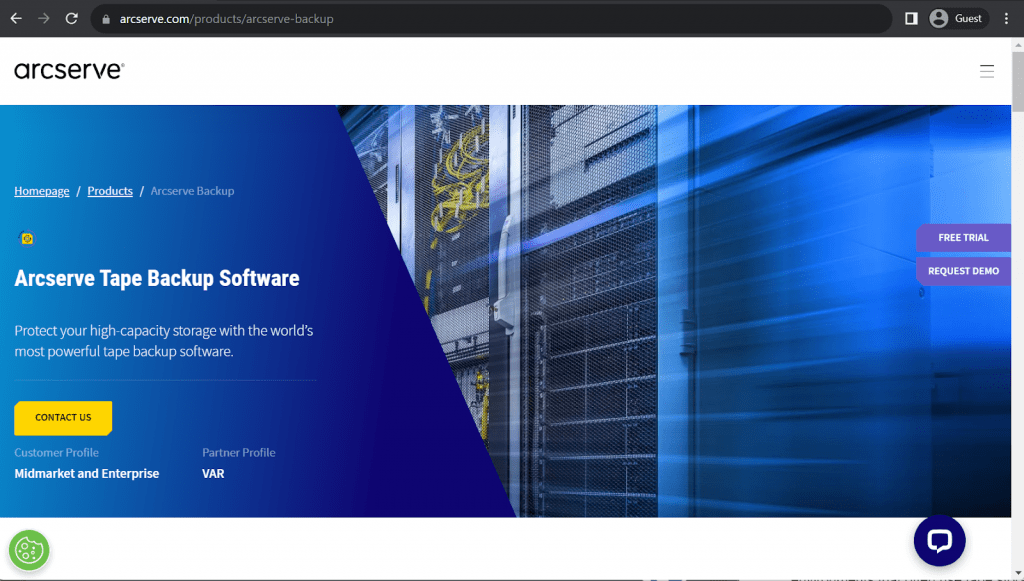
Arcserve Backup como solución se titula como «Arcserve Tape Backup Software» en su página oficial de producto – pero es mucho más que una solución de backup en cinta. Arcserve Backup es una solución integral de gestión de datos para entornos multiplataforma que suelen utilizar el almacenamiento en cinta como principal medio de backup. Puede realizar todo tipo de operaciones de backup y recuperación, a la vez que es una gran fuente centralizada de información sobre las diferentes operaciones de backup dentro del sistema.
Arcserve Backup admite operaciones de backup y recuperación de SAP HANA, pero sus capacidades en este sentido son relativamente básicas. Puede trabajar con la API Backint y también admite la recuperación a través de SAP HANA Studio o HDBSQL, pero apenas incluye otras funciones.
Valoraciones de los clientes:
- TrustRadius – 5,4/10 estrellas basadas en 49 reseñas de clientes
Características principales:
- En general, Arcserve Backup tiene muchas funciones que ofrecer a sus usuarios, desde bibliotecas de cintas virtuales y multistreaming hasta instantáneas de hardware, multiplexación y mucho más
- Arcserve cumple muchos tipos de requisitos para aplicaciones específicas, ya sea de disco a disco a cinta, de backup a disco, de disco a disco a nube, etc.
- Los distintos tipos de copias de seguridad y versiones de almacenamiento también se pueden gestionar con facilidad mediante la interfaz de gestión centralizada de Arcserve, que también ayuda con las tareas generales de gestión de datos en general
Precios (en el momento de la redacción):
- Arcserve no suele revelar públicamente ningún tipo de información sobre los precios de sus soluciones. Por ello, la única forma de recibir dicha información de una empresa es que ésta solicite un presupuesto personalizado.
Mi opinión personal sobre Arcserve:
Arcserve Backup es una potente solución de backup, aunque sus métodos se sitúen mayoritariamente en el lado de la vieja escuela del espectro. Se centra más en los tipos de almacenamiento físico, aunque también admite otros tipos de almacenamiento, ofrece funciones de centralización y un montón de funciones de backup poco habituales. Sí admite SAP HANA como destino de las copias de seguridad, pero sus funciones son relativamente básicas: Backint API para las copias de seguridad, SAP HANA Studio/HDBSQL para las restauraciones y la mayoría de las funciones que Arcserve puede aplicar a las copias de seguridad extraídas de Backint API. No obstante, sigue siendo una solución bastante interesante que puede merecer la pena en algunos casos de uso específicos.
IBM Storage Protect
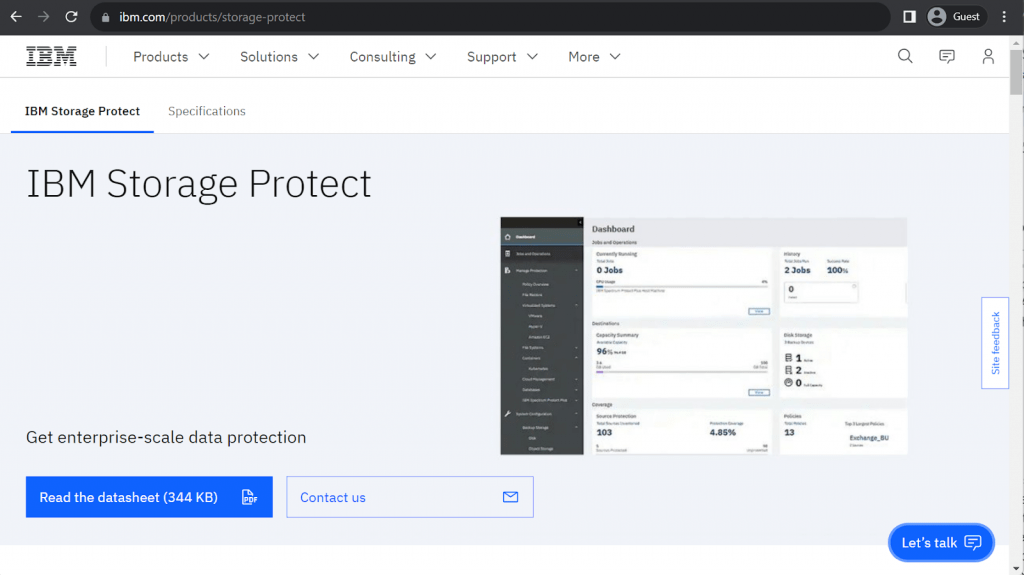
IBM como empresa ha producido multitud de soluciones de software y hardware a lo largo de los años, ganándose su popularidad en todo el mundo. El hecho de que la empresa también ofrezca soluciones de backup de nivel empresarial es relativamente desconocido, pero la solución en sí es bastante práctica. IBM Storage Protect, por ejemplo, es una plataforma de backup y recuperación con muchas funciones de centralización para distintos tipos de backup. Puede trabajar con diferentes tipos de almacenamiento, puede realizar copias de seguridad en red e incluso ahorrar mucho espacio de almacenamiento reduciendo la cantidad de espacio que ocupan las copias de seguridad.
IBM Storage Protect también ofrece tareas de backup y recuperación de SAP HANA, pero su funcionalidad general en este ámbito es bastante limitada. Puede realizar copias de seguridad completas básicas que están sujetas a los RTO y RPO generales de la solución. También es posible realizar copias de seguridad incrementales y diferenciales, así como copias de seguridad de archivos de registro, todo lo cual puede automatizarse si es necesario con las funciones básicas de programación de IBM.
Valoraciones de los clientes:
- TrustRadius – 8,0/10 estrellas basadas en 22 reseñas de clientes
- G2 – 4,0/5 estrellas basadas en 68 reseñas de clientes
Ventajas:
- IBM Storage Protect puede que no tenga el mayor conjunto de funciones del mercado, pero sigue siendo bastante competitivo y cubre un montón de posibles casos de uso
- Una combinación de deduplicación, compresión y el método de backup «incremental progresiva para siempre» propio de IBM ahorra bastante espacio de almacenamiento al utilizar IBM Storage Protect
- La interfaz de la solución de IBM es sorprendentemente fácil de usar y ofrece una forma cómoda de acceder a la mayoría de las funciones necesarias
Carencias:
- La primera configuración de IBM Storage Protect no es un proceso fácil de llevar a cabo, y puede resultar bastante confuso para los clientes que tienen menos experiencia con este tipo de software
- Lo mismo podría decirse del proceso general de restauración de datos, puede resultar bastante complicado de configurar y poner en marcha correctamente en muchos casos
- IBM Storage Protect puede ahorrar mucho espacio de almacenamiento con sus propias tecnologías, pero sus precios se basan en la cantidad de datos y pueden resultar bastante caros para las grandes empresas con una gran rotación de datos de forma regular
Precios (en el momento de la redacción):
- No hay información oficial sobre precios en el sitio web de IBM Storage Protect Plus, la única forma de obtener este tipo de información es concertar una reunión con el representante de la empresa para hablar sobre las necesidades de su empresa y las características que IBM puede ofrecerle
Mi opinión personal sobre IBM Storage Protect:
IBM Storage Protect no es una solución particularmente única según los estándares de este mercado: ofrece muchas funciones que ya existen en muchas otras soluciones, como diferentes tipos de backup, compatibilidad con distintos tipos de almacenamiento, cifrado de datos, etc. Tiene su propio enfoque para conservar la cantidad de almacenamiento que ocupan las copias de seguridad, pero también hay muchos problemas en la solución: difícil configuración por primera vez, capacidades SAP HANA mediocres, modelos de precios caros basados en la cantidad de datos, etc.
Bacula Enterprise como solución de backup de SAP HANA
Por supuesto, esta lista no es ni mucho menos concluyente, y existen muchas otras soluciones de backup capaces de crear copias de seguridad de SAP HANA. También hay algunos ejemplos de copias de seguridad de SAP HANA que se admiten en algo que no se considera una solución de backup en primer lugar, como las instancias de Amazon EC2. Estas instancias se pueden utilizar para instalar el agente Backint de AWS, que ofrece todas las funciones que puede ofrecer una integración básica de la API Backint, como las tareas de backup y recuperación a través de SAP HANA Cockpit/Studio o incluso con sentencias SQL básicas.
Sin embargo, en este artículo en concreto nos gustaría repasar un ejemplo más de solución de backup y recuperación compatible con SAP HANA: Bacula Enterprise. Bacula Enterprise es una plataforma de backup especialmente segura, rápida y rica en funciones con la que puede trabajar con una gran cantidad de sistemas y tipos de almacenamiento diferentes. El módulo SAP HANA de Bacula ofrece una serie de ventajas a la hora de crear una backup de una base de datos SAP HANA, entre las que se incluyen tanto mejoras significativas en la velocidad como pequeños cambios en la calidad de vida. Veamos estas claras ventajas:
La primera ventaja general tiene que ver con pequeñas pero útiles adiciones al proceso clásico de backup, como la programación de copias de seguridad, la automatización de copias de seguridad, etc. El módulo SAP HANA de Bacula Enterprise también puede realizar recuperaciones rápidas, creación rápida de trabajos y muchas otras operaciones.
La segunda ventaja gira en torno a la centralización: la capacidad de realizar copias de seguridad de varias partes diferentes de la infraestructura de su empresa en un solo lugar con un panel de control unificado. De esta forma, Bacula puede crear copias de seguridad de sus aplicaciones, sus máquinas virtuales, así como de muchas otras partes de su sistema.
La tercera ventaja podría ser la mayor de las tres, pero no es tan obvia como las otras: la existencia del experimentado equipo de soporte de Bacula que puede ayudar a sus usuarios con una gran variedad de preguntas relacionadas con las copias de seguridad. Así, los clientes pueden recurrir al equipo de soporte de Bacula para averiguar qué tipo de backup sería la mejor para su situación específica, así como la ubicación del destino de la backup, el tipo de almacenamiento de la backup y muchas otras partes de su propia política de copias de seguridad.
La cuarta ventaja es el «elefante en la habitación»: El coste. El precio global de Bacula para la funcionalidad SAP HANA es casi insignificante, lo que lo hace bastante único en el sector. Ese hecho, unido a la política de Bacula de no conceder licencias basadas en la capacidad, significa que las ganancias de valor son más que significativas.
Creación manual de trabajos de backup de SAP HANA en Bacula Enterprise
Aunque normalmente el proceso tanto de backup como de recuperación de su base de datos SAP HANA se automatiza utilizando Bacula Enterprise o su infraestructura SAP HANA específica, vamos a repasar el proceso de hacerlo manualmente utilizando el plugin SAP HANA de Bacula Enterprise y la línea de comandos Bacula bconsole. El procedimiento de backup y restauración manual se elige aquí para mostrar todos los pasos de este proceso específico.
Configuración de backup de SAP HANA en Bacula Enterprise
Para empezar, el plugin de backup de SAP HANA debe configurarse para que el servidor de Bacula Enterprise y el proceso de backint de SAP HANA puedan autenticarse y compartir datos. Este proceso potencialmente complejo puede automatizarse ejecutando el script de configuración incluido, que solicitará al usuario la información necesaria de SAP HANA y la almacenará para futuros trabajos de backup. Una vez que este script de configuración se haya ejecutado correctamente, los trabajos de backup pueden programarse para un funcionamiento regular o pueden ejecutarse manualmente.
Inicio manual de la backup de SAP HANA
A continuación, vamos a repasar el proceso de iniciación manual de un trabajo de backup . El primer paso es iniciar sesión en una consola interactiva de SAP HANA. El comando backint está configurado para enviar los datos directamente al servidor de Bacula Enterprise. Cuando se ejecuta manualmente, también se puede especificar un nombre de trabajo y una marca de tiempo.
Después de ejecutar ese comando debería poder ver sus nuevos trabajos de backup, creados por el comando backint.
Administración de copias de seguridad con SAP HANA studio
También existe una forma gráfica de gestionar las copias de seguridad que haya creado, y se hace con la ayuda de una consola de administración de SAP HANA, también llamada «SAP HANA studio». Esta interfaz gráfica le permite iniciar las copias de seguridad y también facilita la programación de ejecuciones de backint para iniciar las copias de seguridad del complemento SAP HANA de Bacula. Esto deja el control de la programación de las copias de seguridad en manos del DBA, lo que a menudo es preferible.
Independientemente de cómo se inicie el trabajo, dispone de un registro muy detallado de cada trabajo disponible a través de BWeb haciendo clic en el icono de estado en la misma línea en la que se encuentra su trabajo de backup (si el trabajo se realiza correctamente, debería ser una marca de verificación blanca con fondo verde). Por ejemplo, aquí está el trabajo de backup que se creó en los pasos anteriores, la primera línea está mostrando que hay una conexión entre la base de datos SAP HANA y el servidor, y el resto es un paso detallado de todo el proceso, incluyendo el tamaño total de su backup, cuántos archivos hay en ella, cuál es la tasa de compresión y así sucesivamente. Y la última línea debería ser, por supuesto, la confirmación de que todo ha ido bien: un estado OK.
Creación manual de trabajos de recuperación de SAP HANA
Pasemos ahora al proceso de recuperación de SAP HANA. Hay muchas formas de recuperar una base de datos, incluida la restauración de un backup desde el estudio SAP HANA mencionado anteriormente o la restauración directa de un backup mediante el mismo comando backint, pero en aras de la simplicidad en este ejemplo hemos utilizado el script de recuperación fácil de usar de Bacula Enterprise. Todo lo que necesita hacer es especificar un punto de restauración en el tiempo y el script de recuperación se encarga del resto.
Tras ejecutar el script , recoverSys dirige el proceso para comprobar la base de datos en cuestión, detenerla si está en ejecución, conectarse a los servidores de Bacula Enterprise y restaurar los datos que necesita. Una vez finalizada la restauración verá las salidas de la consola que muestran que el proceso ha sido un éxito.
También puede consultar BWeb para ver los registros de su trabajo de restauración y ver en detalle cómo fue el proceso y que fue un éxito (confirmando lo que se mostró a través del script de restauración de la línea de comandos).
Conclusión
Como puede ver, el plugin de backup y recuperación de SAP HANA de Bacula Enterprise es capaz tanto de realizar copias de seguridad como de recuperar sus datos críticos dentro de las bases de datos de SAP HANA y ofrece una serie de opciones para guionizar y automatizar el proceso o dejarlo en manos del DBA de SAP HANA. El complemento SAP HANA de Bacula Enterprise cuenta con la certificación de SAP para proteger sus datos. Sin embargo, la ventaja definitiva del uso de Bacula por parte de los usuarios de SAP HANA bien puede ser su actualización, sus amplias funciones de seguridad, su arquitectura resistente y su impresionante escalabilidad.
Por qué puede confiar en nosotros
Bacula Systems es todo transparencia, precisión y coherencia en sus productos, nuestros materiales siempre tratan de proporcionar el punto de vista más objetivo sobre diferentes tecnologías, productos y empresas. En nuestras reseñas, utilizamos muchos métodos diferentes, como información sobre productos y opiniones de expertos, para generar el contenido más informativo posible.
Nuestros materiales ofrecen todo tipo de factores sobre cada una de las soluciones presentadas, ya sean conjuntos de características, precios, opiniones de clientes, etc. La estrategia de producto de Bacula es supervisada y controlada por Jorge Gea – el CTO de Bacula Systems de Bacula Systems, y Rob Morrison – cofundador de Bacula Systems.
Antes de incorporarse a Bacula Systems, Jorge fue durante muchos años el CTO de Whitebearsolutions SL, donde dirigió el área de Backup y Almacenamiento y la solución WBSAirback. En la actualidad, Jorge proporciona liderazgo y orientación en las tendencias tecnológicas actuales, habilidades técnicas, procesos, metodologías y herramientas para el rápido y apasionante desarrollo de los productos Bacula. Responsable de la hoja de ruta de los productos, Jorge participa activamente en la arquitectura, la ingeniería y el proceso de desarrollo de los componentes de Bacula. Jorge es licenciado en ingeniería informática por la Universidad de Alicante, doctor en tecnologías de la computación y máster en administración de redes.
Rob comenzó su carrera en marketing informático en Silicon Graphics, en Suiza, desempeñando con solidez diversas funciones de gestión de tecnología básica durante casi 10 años. En los 10 años siguientes, Rob también ocupó diversos puestos de gestión de marketing en JBoss, Red Hat y Pentaho, garantizando el crecimiento de la cuota de mercado de estas conocidas empresas. Es licenciado en Comunicación y Medios Digitales por la Universidad de Plymouth.